Procedimentos detalhados para converter arquivos AVI para o formato M4V
O formato de contêiner multimídia AVI, que significa Audio Video Interleaved, é um recurso do software de vídeo do Windows. Ele permite a reprodução simultânea de dados de áudio e vídeo combinados em um único arquivo. Com seus recursos exclusivos, incluindo controle sincronizado e exibição em tempo real, o AVI subiu rapidamente para o topo dos formatos de vídeo mais utilizados. Mas se você quiser reproduzir seu vídeo no seu Mac, você deve converter AVI para M4V porque M4V é um formato da Apple que pode ser reproduzido no iTunes, Apple QuickTime Player e dispositivos iOS. Ocasionalmente, você pode querer converter arquivos.avi em um Mac para um formato universal como M4V. Nesta situação, a conversão de AVI para M4V é recomendada para funcionar corretamente no Mac OS. Mostraremos os melhores métodos para converter AVI para M4V usando aplicativos on-line e off-line.
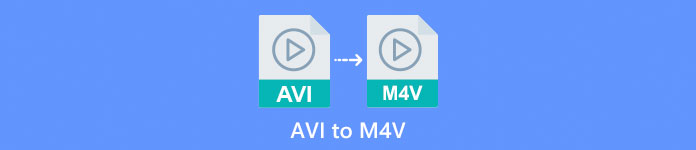
Parte 1: Introdução ao AVI e M4V
| AVI | M4V | |
| Nome do arquivo | Audio Video Interleave | Vídeo MPEG-4 |
| Extensão de arquivo | .avi | .m4v |
| Descrição | O formato de arquivo AVI é um dos contêineres multimídia mais populares já criados. A sigla AVI, que significa áudio e vídeo intercalado, foi inicialmente disponibilizada ao público pela Microsoft em 1992 como um componente de sua estrutura multimídia, “vídeo para Windows”. Um arquivo AVI com a extensão de nome de arquivo.avi pode ter conteúdo de vídeo e áudio sincronizado porque é um formato de contêiner. Assim, os autores podem editar e codificar sequências de áudio e vídeo ou sequências de vídeo usando o padrão. | A Apple criou a extensão de arquivo M4V, que é notavelmente semelhante à extensão de arquivo MP4, para o conteúdo da loja iTunes. Os dispositivos Apple são os únicos que podem reproduzir arquivos M4V. Para reproduzir em dispositivos Apple, outros formatos de vídeo como MP4 e MOV podem ser convertidos para M4V. A principal distinção entre os formatos de arquivo M4V e MP4 é que o primeiro suporta DRM-Copyright Protection, que proíbe a violação de direitos autorais de violação de conteúdo de mídia. O computador deve conceder permissão ao fazer login na conta do iTunes para comprar o arquivo de mídia para reproduzir um arquivo M4V protegido por DRM. No entanto, se os arquivos não estiverem protegidos por DRM, o usuário pode simplesmente renomear a extensão do arquivo M4V para MP4 para torná-lo compatível com dispositivos que não sejam da Apple. |
| Desenvolvido por | Microsoft | Apple Inc. |
| Programas Associados | VLC Media Player Apple QuickTime Player Adobe Premiere Pro 2020 Windows Media Player | KMPlayer Reprodutor de Mídia Clássico Reprodutor de zoom \VLC Media Player |
| Categoria de arquivo | Vídeo | Vídeo |
| Tipo MIME | vídeo/x-vídeo | vídeo/x-m4v |
Parte 2: Melhor maneira de converter AVI para M4V
Você deseja converter AVI para M4V gratuitamente? Você pode usar FVC Free Video Converter Online. Esta ferramenta pode facilmente converter seu formato de arquivo AVI para M4V. Além disso, suporta mais formatos de vídeo, como FLV, MP4, MOV, WMA e muito mais. Além disso, se você planeja converter vários arquivos AVI em diferentes formatos de arquivo, pode usar este aplicativo porque oferece um processo de conversão em lote. Você também pode editar seus vídeos antes de converter, como alterar sua taxa de quadros, resolução e taxa de bits. Além disso, o FVC Free Video Converter Online pode converter arquivos de áudio como MP3, AAC, AC3, FLAC, etc.
Recursos
◆ Converta vários formatos de arquivo de vídeo, como M4V, AVI, MP4, MOV, VOB, FLV, WMV, etc.
◆ Pode alterar a resolução, taxa de bits e taxa de quadros do vídeo.
◆ Converta arquivos de áudio como MP3, AAC, AC3, FLAC, etc.
Siga os guias simples abaixo para converter AVI para M4V facilmente.
Passo 1: Primeiro, abra seu navegador e visite o FVC Free Video Converter Online local na rede Internet. aperte o Adicionar arquivos para converter botão para carregar seu arquivo AVI.
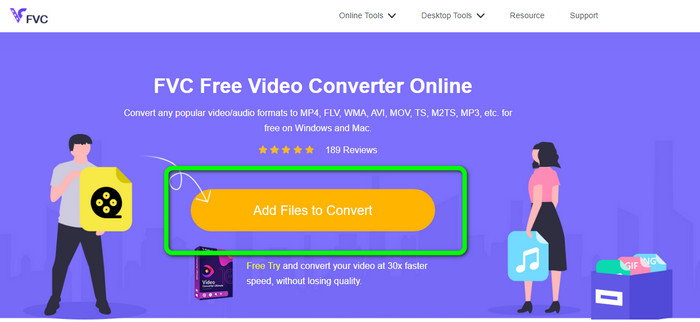
Passo 2: Se você deseja alterar a resolução, taxa de quadros e taxa de bits do seu vídeo, clique no ícone Configurações à esquerda da interface. Quando terminar de alterá-los, pressione Está bem.
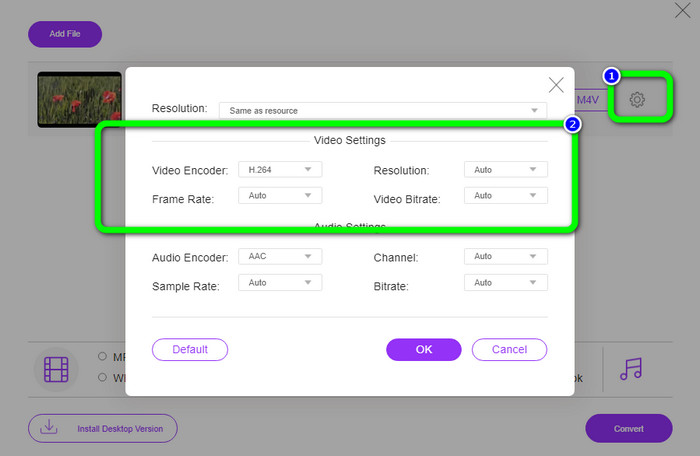
Etapa 3: Em seguida, na parte inferior da interface, selecione o M4V arquivo como seu formato de saída.
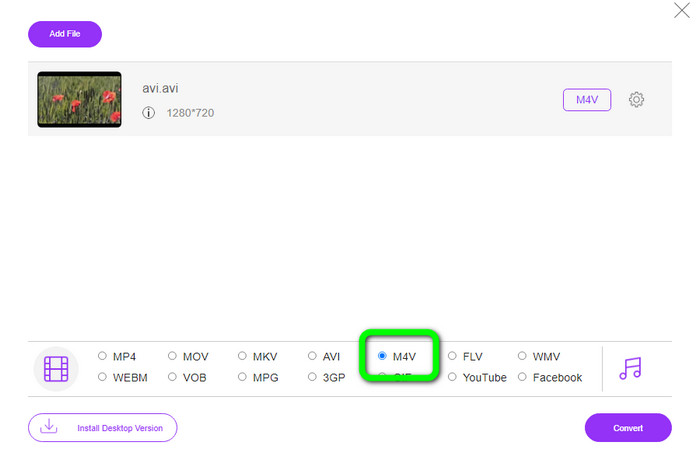
Passo 4: Por fim, para salvar seu arquivo de vídeo, clique no botão Converter. Aguarde o processo de conversão e faça o download da saída final.
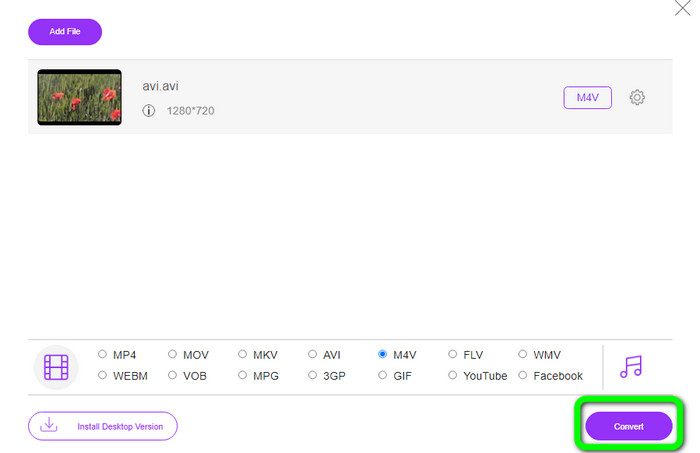
Parte 3: Método fácil para converter AVI para M4V no Windows e Mac
Outro excelente conversor que você pode usar é FVC Video Converter Ultimate. Esta ferramenta pode converter AVI para M4V no Windows. Ele pode converter seus arquivos instantaneamente porque possui um processo de conversão ultrarrápido, que é 30x mais rápido. Além disso, você pode converter vários arquivos de uma só vez porque permite a conversão em lote. Além disso, possui um método básico com uma interface intuitiva perfeita para iniciantes. Além disso, esta ferramenta offline não está acessível apenas no Windows. Também está disponível no Mac. Além disso, você também pode fazer algumas alterações em seus vídeos durante a conversão. Você pode editar seus vídeos aprimorando-os, cortando-os, adicionando filtros e muito mais.
Recursos
◆ Converte mais de 100 arquivos de vídeo, incluindo M4V, MP4, AVI, FLV, MKV, MOV, VOB, WMV e muito mais.
◆ Fazer uma colagem com modelos e filtros gratuitos está disponível.
◆ Oferece criador de videoclipes.
◆ Edite vídeos usando um aprimorador de vídeo, aparador, removedor de marca d'água, compressor, etc.
◆ Converta formatos de arquivo de imagem, como BMP, JPG, PNG, etc.
◆ Acelerar e desacelerar um vídeo.
Use os guias detalhados abaixo para saber como converter AVI para M4V no Windows e Mac usando o FVC Video Converter Ultimate. Usaremos a versão do Windows.
Passo 1: Faça o download do FVC Video Converter Ultimate no seu Windows ou Mac clicando no botão de download.
Download grátisPara Windows 7 ou posteriorDownload seguro
Download grátisPara MacOS 10.7 ou posteriorDownload seguro
Passo 2: Vou ao Conversor painel depois de abrir o aplicativo. Então, você tem três opções para inserir seu arquivo AVI. Primeiro, você pode clicar no Adicionar ficheiro botão na segunda caixa. A segunda opção é clicar no botão Mais assine na terceira caixa. E por último, solte o arquivo diretamente no centro.
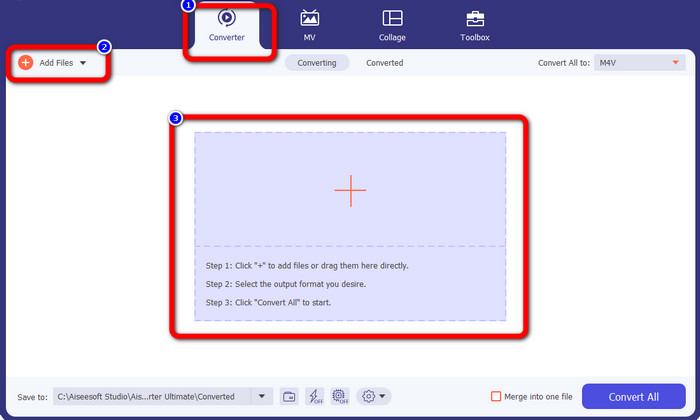
Etapa 3: Depois de adicionar seu arquivo AVI, clique no botão Converter tudo em para ver as opções de formato e selecione o formato de arquivo M4V. Então, se você quiser editar seu vídeo, pode ir para a segunda caixa. Você pode usar as ferramentas para editar seu vídeo, como adicionar filtros, girar e recortar vídeos, cortar e muito mais.
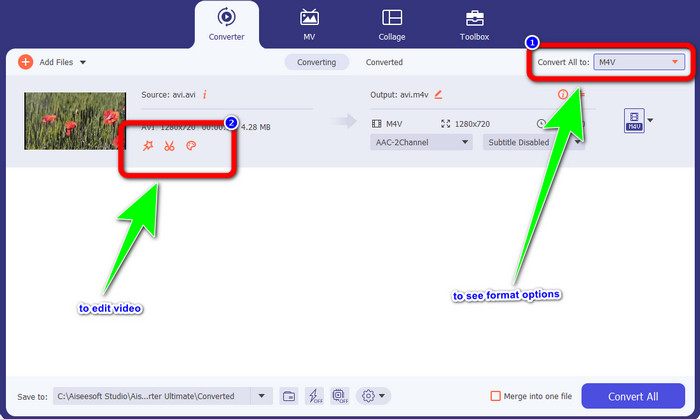
Passo 4: Para a etapa final, clique no botão Converter. Aguarde o rápido processo de conversão e salve o vídeo convertido.
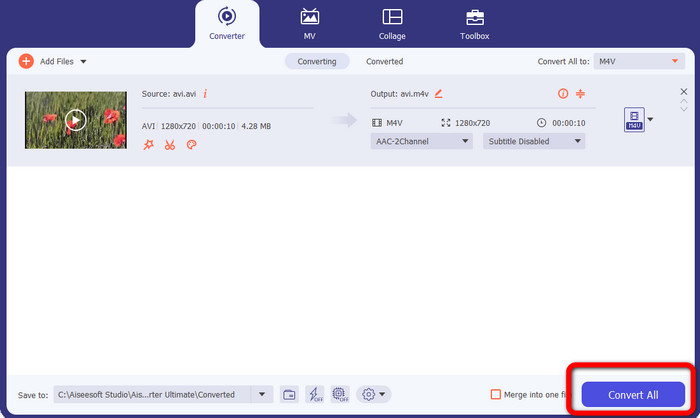
Parte 4: Como converter AVI para M4V usando o Handbrake
Travão de mão é outro conversor para converter AVI para M4V gratuitamente. Ele pode converter vários arquivos como WEBM, M4V, MP4, MKV, etc. Com o guia desta ferramenta, você pode facilmente converter muitos arquivos. No entanto, o Handbrake é complicado de usar. Você precisa ter conhecimento suficiente sobre este conversor. Além disso, seu processo de instalação é confuso. Você deve executar muitos procedimentos antes de utilizá-lo, o que consome muito tempo dos usuários.
Passo 1: Baixe o Handbrake no seu computador.
Passo 2: Selecione o formato de arquivo AVI que você deseja converter.
Etapa 3: Vá para formatar e selecione o M4V. Em seguida, inicie o processo de conversão clicando no botão Começar botão.
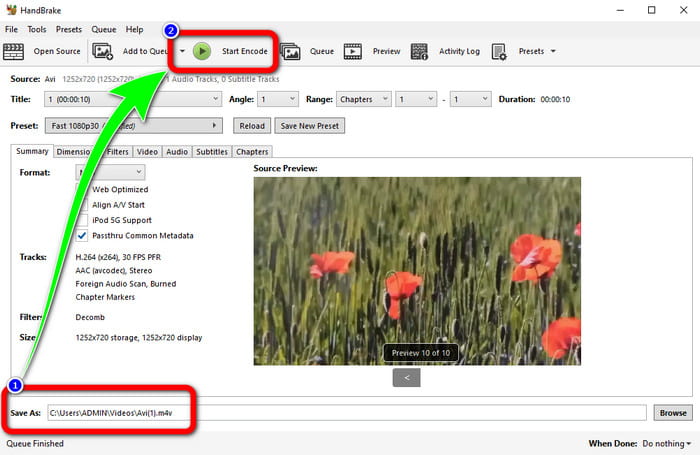
Parte 5: Perguntas frequentes sobre a conversão de AVI para M4V
1. Como converter AVI para M4V no Mac?
Você pode usar o FVC Video Converter Ultimate. Este conversor pode facilmente converter seu AVI para M4V usando seu Mac.
2. Qual é o tamanho de um arquivo AVI?
Como os vídeos AVI não são compactados, eles ocupam mais espaço no disco rígido. Por exemplo, uma única hora de gravação de vídeo AVI 352x288 pode usar até 33 GB (3300 MB) de espaço no disco rígido.
3. O arquivo AVI é universal?
Sim. Embora formatos mais modernos como MP4, MOV ou WMV tenham suplantado o formato AVI, as pessoas ainda usam o AVI devido à sua portabilidade. Quase qualquer computador ou gadget pode reproduzir arquivos AVI.
Conclusão
Este guia mostra os métodos excelentes para converter arquivos AVI para M4V usando os três conversores. Mas, se você deseja um processo de conversão ultrarrápido, use o FVC Video Converter Ultimate. E se você quiser um método mais direto, use o FVC Free Video Converter Online.



 Video Converter Ultimate
Video Converter Ultimate Gravador de ecrã
Gravador de ecrã



